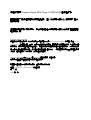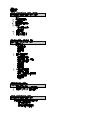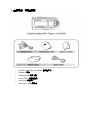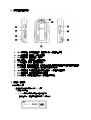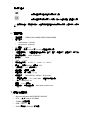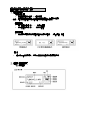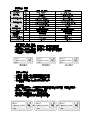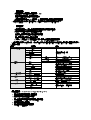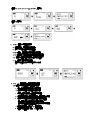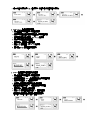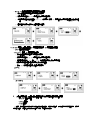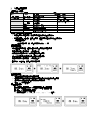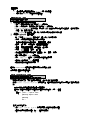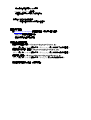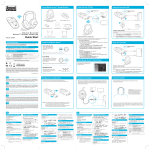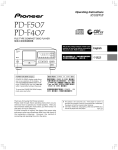Download Creative LX100 User's Manual
Transcript
感謝您購買 Creative Digital MP3 Player LX100/LX200 音樂播放機 請在使用之前仔細閱讀此使用者指南,並將此使用手冊小心保存便於日後 需要使用。 有關音樂播放機本身顏色、功能及設計會與本使用手冊上所示的產品圖檔 略有所不同 Licence and Copyright 本檔案中的資訊如有變更,恕不另行通知。這些資訊不代表 Creative Technology Ltd.的承諾。未經 Creative Technology Ltd.的書面允許,任何人不得以任何形式任何手段,無論是電子的還是機械的,包括複印和記 錄等手段,複製或傳播本檔案的任何部分。本檔案中所述軟體是根據許可證協議提供的,它的使用和複 製必須符合許可證協議的條款。除了許可證協議明確允許的以外,將本軟體複製到其他任何媒體都是違 法行為。許可證領受人可以複製一份本軟體作為備份。 Microsoft, MS-DOS 和 Windows 是 Microsoft 的註冊商標。版權所有。 所有其他產品都是各自擁有著的商標或註冊商標。 軟體許可證協議可以在本安裝光碟的一個單獨資料夾中找到。 版權©2003 Creative Technology Ltd.版權所有。 第 1.0 版 2003 年 5 月 目錄 使用您的音樂播放機之前 1. 2. 3. 4. 5. 簡介 安全防護措施 盒內元件 您的音樂播放機 電池 -為您的電池充電 -電池圖像 6. 產品規格 7. 最低系統需求 音樂播放機使用入門 1. 基本功能 -電源 開/關 -音量控制 -模式選擇 -背光 2. 音樂/ 音樂/聲音模式 -LCD 顯示幕 -按鍵功能一覽表 -播放/ 播放/暫停(停止)功能 -快轉/ 快轉/後退功能 -區段重覆 -語音錄製 -選單模式 3. FM 電台廣播模式 -切換功能一覽表 -搜尋 FM 廣播頻率/ 廣播頻率/自動搜尋 -電台節目錄製 電台節目錄製 -靜音模式 連接音樂播放機 1. 連接音樂播放機至您的電腦 2. 安裝 Windows98 驅動程式 使用您的音樂播放機 傳輸音樂或資料至音樂播放機 -格式化音樂播放機 -在電腦上播放錄音檔案 使用您的音樂播放機之前 1. 簡介 Creative Digital MP3 Player LX100/200 音樂播放機可以同時播放 MP3 與 WMA(Windows Multimedia)兩種音效格式。其以內建(128MB 或 256MB )記憶體提供大容量空間來儲存 你所喜愛歌曲及作為可攜式資料存取裝置-也就是可儲存您的文件、簡報和檔案等。另外,此 音樂播放機內建麥克風可作為語音錄製並且內建 FM 廣播電台可讓你隨時收聽最新訊息與音 樂節目播放。 2. 安全防護措施 在您使用音樂播放機之前, 在您使用音樂播放機之前 請務必注意下列安全防護措施 1) 關於本產品的使用方式僅限於使用手冊所提及之範圍內. 2) 任何拆卸本體的動作, 將被認定成人為損壞, 使用者需自行負擔相關的服務費用, 包含任何免費 的售後服務. 3) 本公司並不負擔任何原因所造成的資料遺失所產生的損失, 其原因包含產品之破損或是因功能喪 失等. 4) 長時間以大音量透過耳機聆聽時, 會造成個人聽覺損害. 5) 過度搖晃及/或振動音樂播放機本體時, 可能會造成資料損失或功能喪失. 6) 避免將音樂播放機置於高溫, 高溫差及磁場過熱的地方. 7) 本產品非防水設計, 請避免讓水或任何液體進入本體. 8) 避免使用任何化學藥劑擦拭本體, 如酒精, 磨光劑及苯. 9) 當產品以 USB 方式連接至電腦時, 請勿過度搖晃或振動本體. 3. 盒內元件盒內元件- 包裝盒內有: 包裝盒內有: † Creative Digital MP3 LX100/200 音樂播放機 † Earphone 耳機 † Installation CD 安裝光碟 † User’s Guide 使用者指南 † Neck Strap 吊飾環 † USB cable USB 連接線 4. 您的音樂播放機 A. MENU 選單滾輪:找尋歌曲播放、暫停及改變 FM 廣播電台頻率 B. REC 錄音按鍵:聲音或 FM 廣播的錄製 C. VOL 聲音按鍵:調整聲音大小級數 D. 耳機連接埠 :連接耳機至音樂播放機 連接耳機至音樂播放機 E. R(區段重覆)按鍵:重覆指定片段 F. 電源 開/關,播放與暫停按鍵:此按鍵可以啟動/ 關,播放與暫停按鍵:此按鍵可以啟動/關閉電源並播放歌曲或暫停歌曲播放 G. LCD 顯示幕:可顯示歌曲名稱、音樂播放機設定與狀態 H. MODE 模式按鍵:改變音樂播放機模式至音樂,FM 模式按鍵:改變音樂播放機模式至音樂,FM 廣播或錄音模式 I. HOLD 鎖定按鍵:鎖定音樂播放機上的按鍵 鎖定按鍵:鎖定音樂播放機上的按鍵 J. USB 連接埠:連接音樂播放機至 PC 存取音樂或資料 5. 電池(內建) 為您的電池充電 1) 音樂播放機透過連接至您的 PC 充電 a. 開啟您的電腦 b. 將 USB 連接線連接至電腦與音樂播放機 音樂播放機將開啟電源並顯示電力充電狀態 電池電力圖像 此電池圖像顯示音樂播放機電池已充滿 此電池圖像顯示電池電力不足即將在幾分鐘內用罄,請儘快充電 (※ 當連接至外部 USB 集線器或使用 USB 外部連接線為音樂播放機的內建電池充電時大約需要超過 2 小時或 更久) 6. 產品規格 † 產品型號 : DMPLX100(128MB) /DMPLX200(256MB) † 音效格式 : † WMA(32kbps ~192kbps) † MP3(32kbps ~320kbps) † PC 界面 : USB 1.1 † 記憶體 : 內建 128MB 或 256 MB (依產品包裝不同) † 多國語言顯示 : 多國語言檔案名稱顯示(日文、韓文、繁體中文、簡體中文、英文等) † 資料傳輸速率 - MAX 350KB/sec † 訊噪比 : † THD : < 0.1% † 耳機輸出功率 :20 mW(L:10mW,R:10mW) † 電池 : 內建 550mAh 鋰電池 3.7V † 充電時間 : 2.5 小時或更少 † 播放時間 : 連續達 10 小時 † 錄音時間 : 達 8 小時 (128MB) † 錄音格式 : MS ADPCM(32kbps,8 bit mono) † FM 廣播電台頻率 : 76 ~ 108.0 Mhz (依國家地區而不同) † 大小 : 80x45x19 mm † 重量 : 51g (含電池) † 韌體升級 : 可從網站下載 (www.asia.creative.com) ~88dB 7. 最低系統需求: 最低系統需求: † Microsoft Windows 98 SE/ME/NT/2000/XP † CPU :至少 Pentium II233MHz † 128MB 系統記憶體 † USB(REV1.1)埠 † SVGA 顯示卡 (800x600 或更高) 音樂播放機使用入門 1. 基本功能 -電源 開/關 開啟音樂播放機並按 PLAY 播放按鍵 關閉音樂播放機按下 PLAY 播放按鍵並握住約 2 秒鐘即可關閉。 u u (※當在 1 分鐘後無再繼續播放動作時音樂播放機也同時會自動關閉) -音量控制 增大音量級數時,按 “ + “ 來增加音量 減小音量級數時,按 “- “ 來減小音量 u u -模式選擇 模式選擇 按下模式選擇按鍵來選擇音樂播放機模式為音樂、FM 電台廣播、錄音 u -背光 背光 u 當您按下任何按鍵時 LCD 照明光線會依據所設定的持續時間照明 2. 音樂/ 音樂/聲音模式 -LCD 顯示幕 -按鍵功能一覽表 按鍵名稱 按法 暫停/停止模式 播放模式 播放/停止 短 歌曲播放 歌曲暫停(暫時性) 長 電源關閉 電源關閉 短 切換至下一首歌曲 播放下一首歌曲 長 連續切換至下一首歌曲 快速向前 短 切換至前一首歌曲 切換至第一首/前一首歌曲 FF(導覽滾輪切換) FR(導覽滾輪切換) 長 連續切換至前一首歌曲 快速迴轉 選單 短 播放曲目 歌曲暫停 (導覽滾輪切換) 長 輸入音樂播放機選單 輸入音樂播放機選單 REC 錄音 開始/停止錄音 開始/停止錄音 聲音音量 + 一級逐步增加 一級逐步增加 聲音音量 -- 一級逐步減少 一級逐步減少 Repeat 區段重覆 Mode 模式 - 區段重覆(A-B) 改變播放模式 改變播放模式 播放/ 播放/暫停( 暫停(停止) 停止)功能 1) 在停止模式下快速按下播放鍵,音樂播放機將播放音樂/ 在停止模式下快速按下播放鍵,音樂播放機將播放音樂/語音檔案 2) 在播放模式下快速按下播放鍵,音樂播放機將暫停播放音樂/ 在播放模式下快速按下播放鍵,音樂播放機將暫停播放音樂/語音檔案 3) 要停止播放一次按下導覽滾輪 - 快轉/ 快轉/後退功能 1) 欲播放前一首曲目,按下選單導覽滾輪並向左切換 欲播放前一首曲目,按下選單導覽滾輪並向左切換 2) 欲前往下一首曲目,按下選單導覽滾輪並向右切換 3) 按下並握住導覽滾輪幾秒後便可快速地快轉或後退 - 區段重覆 1) 當播放一首曲目時按下(R) 當播放一首曲目時按下(R)區段重覆時 (R)區段重覆時, 區段重覆時,為要重播段落的開始處作為標記。螢幕會出現閃爍 為要重播段落的開始處作為標記。螢幕會出現閃爍 A2) 再次按下(R) 再次按下(R)區段重覆按鍵作為段落末端加標記。 (R)區段重覆按鍵作為段落末端加標記。 這個段落開始重覆播放且” 會顯示於螢幕上 這個段落開始重覆播放且 A-B “會顯示於螢幕上 3) 再次按下(R) 再次按下(R)區段重覆按鍵使其恢復至普通模式播放 (R)區段重覆按鍵使其恢復至普通模式播放 - 語音錄製 1) 在聲音模式下準備按下錄音按鍵(REC 在聲音模式下準備按下錄音按鍵(REC) REC) 錄音與錄音時間狀態會顯示在螢幕上 2) 在語音錄製時, 在語音錄製時,按下 PLAY 播放或 REC 錄音按鍵停止錄音並儲存錄音檔案 (※當記憶體容量不足時,音樂播放機將會儲存先前所錄製的檔案並取消) - 選單模式 1) 當在播放模式下,按下並握住導覽滾輪捲動至選單原先設定 2) 按下導覽滾輪去捲動選擇有相關的選單 向左或右捲動導覽滾輪切換至需要的選單 按下導覽滾輪切換至您喜愛的選單 3) 選 DONE 或按下 PLAY 按鍵離開。這將引導您至音樂 按鍵離開。這將引導您至音樂/ 這將引導您至音樂/語音錄製模式 (※在選單設定模式下如果您在 30 秒內無任何動作的話則音樂播放機會自動回復到音樂/語音錄製模式) ) A.選單一覽表 選單 Equalizer(等化器) Repeat(重覆) Play List(播放清單) Delete (刪除) Display (顯示) Region (地區) 子選單 NORMAL 普通 CLASSIC 古典 JAZZ 爵士 POP 流行音樂 RPCK 搖滾 USER 自定 功能 允許自訂等化器效果 BASS 低音 TREBLE 高音 DONE ALL 全部 ONE 其一 RANDOM 隨機 FOLDER 檔案夾 LIST 清單 NONE 無 EDIT 編輯 DELETE ALL 刪除全部 EDIT 編輯 DELETE ALL 刪除全部 LIGHT 輕 CONTRAST 對比 ASIA/US 亞洲/美國 JAPAN 日本 EUROPE 歐洲 B.等化器設定( B.等化器設定(Normal/ 等化器設定(Normal/Classic/Jazz/POP/Rock Normal/Classic/Jazz/POP/Rock/User Classic/Jazz/POP/Rock/User) /User) a. 按下並握住導覽滾輪進入選單設定 b. 捲動選單切換至等化器子選單 c. 按下並握住導覽滾輪切換選定等化器子選單 d. 選定喜愛的等化器模式 e. 按下播放按鈕並離開選單模式 改變 BASS 低音增加級數 改變 TREBLE 高音增加級數 恢復至原先的選單模式 播放儲存於播放機所有曲目 僅播放選定的曲目 隨機播放現有檔案內的曲目 播放檔案夾內的所有曲目 播放播放清單內的曲目 播放曲目後停止 選/不選 播放清單 刪除播放清單 選擇被刪除的檔案 刪除現有檔案夾的所有檔案 調整 LCD 背光顯示時間 調整 LCD 對比級數 選擇地區性的 FM 廣播頻率 【設定 Normal/Classic/Jazz/POP/Rock 模式 】 【自定 EQ 模式】 C. Repeat 重覆:選擇重覆模式 -All 全部曲目:連續播放所有曲目 -ONE 其一:一再地播放選定的曲目 -Random 隨機:播放隨機選定的檔料夾曲目 -Folder 檔案夾:連續播放被選定的檔案夾曲目 -List 清單:僅播放播放清單上被選定的檔案 -None:僅單次播放選定的曲目 None:僅單次播放選定的曲目 (※重覆功能僅能在被選定的檔案夾上執行) D. Play List 播放清單:僅播放選定的曲目 -EDIT 編輯:選定曲目被包括在播放清單 a. 按下並握住導覽滾輪進入選單設定 b. 捲動導覽滾輪切換至播放清單選單 c. 選定欲播放清單按下並握住導覽滾輪 d. 捲動導覽滾輪至編輯選單並按下導覽滾輪去選定 e. 捲動導覽滾輪至您想新增至播放清單的曲目 按下導覽滾輪並新增曲目至播放清單內 按下導覽滾輪並新增曲目至播放清單內 被選定的曲目會在曲目開始之處以方塊方式表現 f. 離開編輯畫面後按下 PLAY 播放按鍵 g. 離開選單畫面再次按下 PLAY 播放按鍵 (※當您的播放清單被建立後,重覆模式將會自動設定在重覆播放清單內) E. Delete ALL ALL:刪除所有播放清單 :刪除所有播放清單 a. 按下並握住導覽滾輪進入選單設定模式 b. 捲動導覽滾輪至播放清單選單並按下導覽滾輪選定 c. 捲動導覽滾輪至刪除全部 Delete All 的選項 d. 按下導覽滾輪刪除所有曲目 e. 重覆步驟(a) 重覆步驟(a)再另製一播放清單 (a)再另製一播放清單 f. 按下 PLAY 按鍵離開 Delete All 的選項 g. 再次按下 PLAY 按鍵離開選單模式 F. Delete 刪除儲存於音樂播放機的檔案 a. 按下並握住導覽滾輪進入選單設定模式 b. 捲動導覽滾輪至 Delete 刪除選項並按下導覽滾輪選定 c. 捲動導覽滾輪至 Edit 編輯的選項 d. 向左或右捲動導覽滾輪選定欲刪除的檔案 在欲刪除的檔案另作” 在欲刪除的檔案另作 X “ 標記後按下導覽滾輪 e. 重覆步驟(a) 重覆步驟(a)再另製一播放清單 (a)再另製一播放清單 f. 按下 PLAY 按鍵確定刪除已作” 按鍵確定刪除已作 X” X 標記的檔案 音樂播放機會自動回復到音樂/ 音樂播放機會自動回復到音樂/語音錄製模式 -Delete All 刪除所有儲存於音樂播放機內檔案 a. 按下並握住導覽滾輪進入選單設定模式 b. 捲動導覽滾輪至 Delete 選項並按下導覽滾輪選定 c. 切換導覽滾輪至刪除全部 Delete All 的選項,捲動 Yes 選項並按下導覽滾輪確認欲刪除的檔 案 d. 音樂播放機現可作為以後儲存音樂/檔案 G Display 顯示:允許您調整 LCD 顯示幕的對比與 LCD 顯示幕背光時間 -Light:設定背光時間 Light:設定背光時間 -Contrast:設定 Contrast:設定 LCD 顯示幕對比級數 a. 按下並握住導覽滾輪進入選單設定模式 b. 捲動導覽滾輪至 Display 選項並按下導覽滾輪選定 c. 捲動導覽滾輪至 Light 或 Contrast 的選項在選定後按下導覽滾輪 捲動導覽滾輪至喜愛計時選項後按下按鍵確認 d. 按下 Play 按鍵設定計時後離開選單模式 [LIGHT] [CONTRAST] H . FM 電台頻率地區:允許您依您居住的國家/ 電台頻率地區:允許您依您居住的國家/地區選擇您喜愛的電台頻率 -Asia/US Asia/US 亞洲/ 亞洲/美國 -Europe 歐洲 -Japan 日本 Note 注意:當使用播放機的耳機作為天線而恰當的位置可確保 FM 有良好收聽品質。您可能需要透過手動調整方式(捲動導 覽滾輪)確定 FM 廣播電台頻率收到良好品質。這是 FM 廣播接收的標準 3. FM 電台廣播模式 -切換功能一覽表 模式 切換鍵 FM 電台廣播 播放/暫停 FF FR Mode 模式 音量+ 音量- REC 錄音 R 功能 短(快速) 切換至預設頻道 增加頻率 減少頻率 改變模式 依級數逐一增加 依級數逐一減少 錄製電台廣播節目 開啟/關閉靜音功能 握住 or 捲動 關機 尋找下一頻道 向後尋找電台頻道 -改變 FM 廣播頻率/ 廣播頻率/自動搜尋 l 要增加或減少電台頻率,使用導覽滾輪向左或向右捲動即可 l 要自動搜尋下一個/前一個電台頻率,握住導覽滾輪向左或向右捲動即可 u 切換預設頻道 -欲改變預設頻道,在 FM 電台選單模式下按下 PLAY 鍵 [選定預設頻道] 選定預設頻道] a. 按下並握住導覽滾輪,儲存您喜愛的電台頻率作為預設頻道 預設頻道的數字會顯示在 LCD 顯示幕上方 b. 捲動閃爍的預設數字至將您想要儲存的電台頻率 c. 按下並握住導覽滾輪儲存的電台頻率至預設頻道 預設頻道的數字會顯示在 LCD 顯示幕右方 ※重覆步驟(a)可指定任一新電台頻率為預設頻道 [刪除預設頻道] 刪除預設頻道] a. 按下並握住導覽滾輪切換至預設頻道 b. 隨著導覽滾輪捲動閃爍的游標至已預設的數字及被指定的電台頻率 c. 當切換至不是指定的電台頻率時按下選單按鍵 d. 按下 PLAY 按鍵並離開 -電台節目錄製 當您收聽電台節目時按下 當您收聽電台節目時按下 REC 錄音按鍵開始電台節目錄音 再次按下 REC 錄音按鍵停止錄音 (FM 錄製是採用 ADPCM(32kbps,8bit ,mono ) * □ .wav 格式) -靜音模式 u 當收聽電台廣播節目時按下 Repeat(R)鍵將耳機靜音 u 再次按下 Repeat(R)鍵回復至聲音輸出 連接音樂播放機 1. 連接音樂播放機至您的電腦 1) 用 USB 連接線連接至您的電腦的 USB 連接埠 2) 用 USB 連接線另一端連接至您的播放機 USB 連接埠 3) Windows ME/2000/XP 的使用者,其作業系統將會自動偵測至播放機並指定一個的磁碟機 位置(如:抽取式磁碟(H:)) 4) Windows98SE 的使用者,請參照下列安裝步驟及附帶的安裝光碟 2. 安裝 Windows98 Windows98 驅動程式 -第一次安裝 Windows98SE 驅動程式,請參照下列步驟安裝 1) 透過 USB 連接線連接音樂播放機至您的電腦 當偵測到音樂播放機時會顯示 “ 發現新硬體 “ 訊息 2) 點選 ” 下一步 “,螢幕出現 ” 新增新硬體精靈 “ 3) 選擇 “ 顯示所有程式清單 “選項並按 “ 下一步 ” 4) 選擇 “ USB 控制器 “ 並按 “ 下一步 ” 5) 在從磁片安裝 磁片安裝螢幕選項中點選 “ 磁碟機 “ 及 ” 瀏覽 “ 按鍵 磁片安裝 6) 請將安裝光碟放入 CDROM 光碟機內。 7) 選 “ DMPLX.inf “ 並按 OK 後照螢幕上的指示繼續安裝。 8) 播放機將被偵測為 “ USB 儲存裝置 ” 9) 再依據螢幕上的指示完成安裝 播放機 Windows98 SE 驅動程式已確實安裝至您的電腦系統中。 您無須再次重新安裝驅動程式。 使用您的音樂播放機 傳輸您的音樂歌曲或檔案至音樂播放機 依據您的作業系統,您的播放機可視為一個移動式的儲存裝置。 使用 Windows Internet Explorer 瀏覽器或任一檔案傳輸器作為播放機與電腦的檔案傳輸橋 樑 您可以依據不同樂曲集來新增各種不同檔案夾 播放機將會播放您所儲存於根目錄內或檔案夾內的任何 MP3 或 WMA 曲目 例如 D: :∖root…….*.mp3 or *.wma [Album1] *.mp3 or *.wma [Album2] etc….. -格式化您的播放機 1) 在 Windows Internet Explorer 瀏覽器選擇系統指定的磁碟機位置 2) 確定您所選的磁碟機位置(如 d:∖抽取式磁碟機) 按下滑鼠右鍵並選擇 FORMAT 選項 3) Windows ME/2000/XP 使用者 在檔案系統 檔案系統選項下,選擇 檔案系統 FAT 作為格式化 -在電腦上播放您的錄音檔案 1) 將錄音的檔案上傳至您的電腦上並播放 註冊您的產品 在www.creative.com/register網站註冊產品,即可享受諸多益處: 網站註冊產品,即可享受諸多益處: -Creative 的服務和產品支援 -促銷以及其他活動事件更新 技術支援和保固資訊 有關法規資訊請參閱 d:\Licence\ <Language>\ \License.pdf Licence\<Language> (將 d:取代為 CD-ROM 光碟機字母,將<Language>取代為您的文件使用語言) ) 有關技術支援資訊,請看 d:\ <Language>\ \support.pdf d:\Support\ Support\<Language> (將 d:取代為 CD-ROM 光碟機字母,將<Language>取代為您的手冊使用語言) ) 保固資訊,請看 d:\ <Language>\ \Warranty.pdf d:\Warranty\ Warranty\<Region>\ <Region>\<Language> (將 d:取代為 CD-ROM 光碟機字母,將<Region>取代為您所在的地區) ) 在保固期限內請務必保留一份購買憑證。